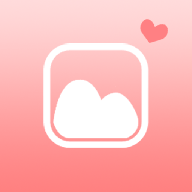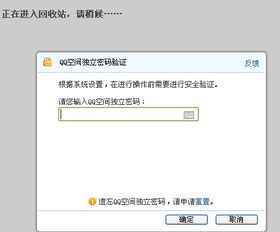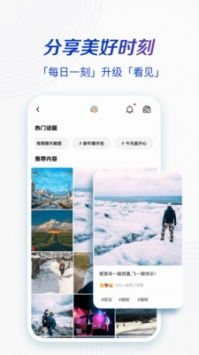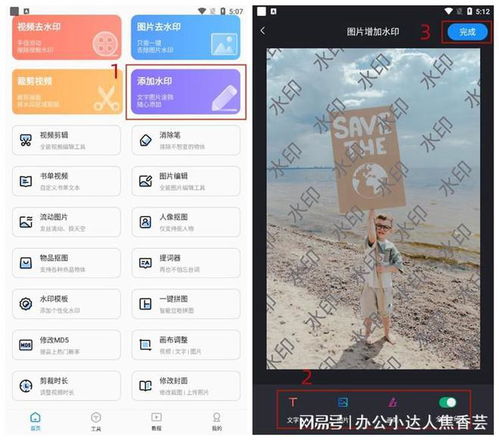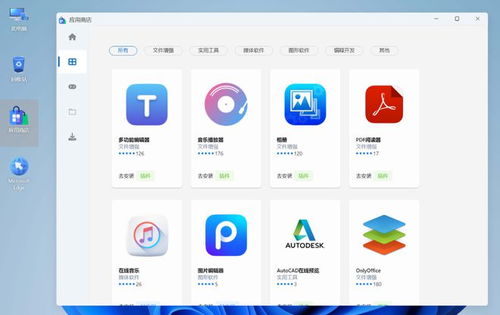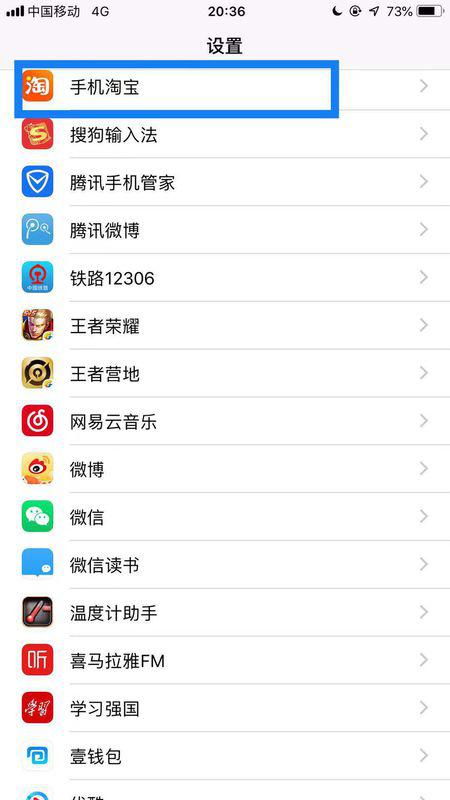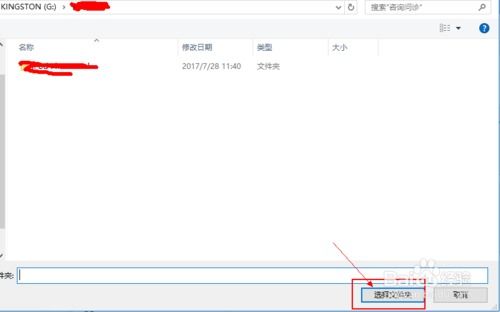轻松学会:一刻相册手机相册导入全攻略

在我们忙碌而多彩的生活中,手机相册记录了我们无数的美好瞬间。但随着时间的推移,手机存储空间的压力也越来越大,管理这些珍贵的照片成了一件头疼的事情。幸运的是,一刻相册这款应用为我们提供了一个完美的解决方案,它不仅能帮助我们轻松管理照片,还能让我们随时随地欣赏这些美好的回忆。那么,如何将手机相册导入一刻相册呢?下面,就让我们一起探索这个简单而高效的过程吧!
首先,确保你的手机上已经安装了一刻相册应用。如果还没有安装,可以前往应用商店搜索“一刻相册”并下载安装。安装完成后,打开应用并按照提示进行登录。如果你还没有一刻相册的账户,可以选择注册一个新账户,或者使用已有的账户进行登录。
方法一:手动导入相册
1. 打开应用并登录:
打开一刻相册应用,并登录到你的账户。如果登录过程中遇到任何问题,可以通过应用内的帮助中心获取支持。
2. 选择导入选项:
在应用主界面的右下角,你会看到一个“+”符号。点击这个符号,然后选择“导入相册”选项。这一步会引导你进入导入相册的界面。
3. 选择相册并导入:
接下来,系统会弹出一个新的窗口,展示你手机中所有的相册。你可以在这个窗口中选择你想要导入的一刻相册的相册。选择完成后,点击“确定”按钮,系统就会开始将选中的相册导入到一刻相册中。
这个过程简单明了,只需几步操作,你就可以将手机中的相册导入到一刻相册中,释放手机存储空间,同时享受一刻相册提供的便捷管理功能。
方法二:自动备份照片
如果你希望更加省心省力,一刻相册还提供了自动备份照片的功能。只需简单设置,一刻相册就会自动将你的手机相册备份到云端,让你随时随地都能访问这些照片。
1. 打开一刻相册应用:
同样,首先确保你已经打开一刻相册应用并登录到你的账户。
2. 进入备份设置界面:
在应用主界面,点击左上角的“头像”图标,然后选择“备份设置”选项。这一步会带你进入备份设置的界面。
3. 开启自动备份:
在备份设置界面中,找到“相册自动备份”选项,并将右侧的按钮打开。打开这个选项后,一刻相册就会自动开始备份你的手机相册。
4. 查看备份进度:
开启自动备份后,你可以看到“照片正在同步”的提示,以及“剩余未备份的数量”。耐心等待一段时间,直到所有照片都备份完成。
如果你希望加快备份速度,并且有足够的流量,可以开启“流量备份”选项。这样,即使在没有Wi-Fi的情况下,一刻相册也能通过移动数据网络进行备份。
方法三:直接导入本地相册
除了上述两种方法外,一刻相册还提供了直接导入本地相册的选项。这个选项对于那些想要快速导入特定相册的用户来说非常实用。
1. 打开一刻相册应用:
首先,确保你已经打开一刻相册应用并登录到你的账户。
2. 选择导入本地相册:
在应用主界面,点击“相册”选项,然后选择“导入本地相册”选项。这一步会带你进入导入本地相册的界面。
3. 选择相册并导入:
在导入本地相册的界面中,你可以看到手机中所有的相册。选择你想要导入的相册,然后点击“立即导入”选项。系统就会开始将选中的相册导入到一刻相册中。
这种方法简单快捷,特别适合那些想要快速导入特定相册的用户。
一刻相册的优势
了解了如何将手机相册导入一刻相册后,我们再来看看一刻相册相比其他照片管理应用有哪些优势吧!
1. 云端存储,释放空间:
一刻相册通过云端存储技术,将你的照片备份到云端,从而释放你的手机存储空间。你再也不用担心手机存储空间不足的问题了。
2. 智能管理,便捷查找:
一刻相册提供了智能管理功能,可以根据时间、地点、人物等标签对照片进行分类。这样,你就能轻松地找到想要的照片,不再为找不到照片而烦恼。
3. 共享功能,分享快乐:
一刻相册还支持共享功能,你可以将照片共享给家人和朋友,一起分享快乐时光。无论是家庭聚会还是旅行照片,都能通过一刻相册轻松分享。
4. 安全保护,放心存储:
一刻相册采用了多重加密技术,确保你的照片在云端存储过程中的安全性。你可以放心地将照片存储在一刻相册中,不用担心隐私泄露的问题。
总结
通过以上几种方法,我们可以轻松地将手机相册导入一刻相册中,享受云端存储带来的便捷和安心。一刻相册不仅提供了云端存储功能,还提供了智能管理、共享功能和安全保护等强大功能,让我们的照片管理变得更加轻松和高效。
在这个数字化时代,照片
- 上一篇: 家常美味红烧龙头鱼制作秘籍
- 下一篇: 手机央视影音怎么看电视节目回放?
-
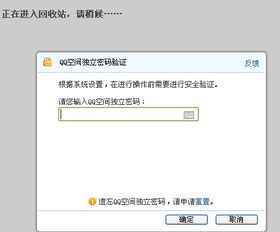 一刻相册:轻松找回误删图片的秘诀大公开!新闻资讯10-31
一刻相册:轻松找回误删图片的秘诀大公开!新闻资讯10-31 -
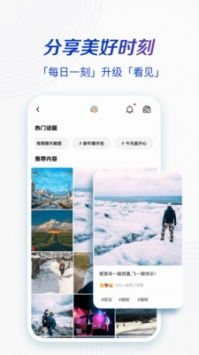 自动备份照片视频至一刻相册设置新闻资讯10-31
自动备份照片视频至一刻相册设置新闻资讯10-31 -
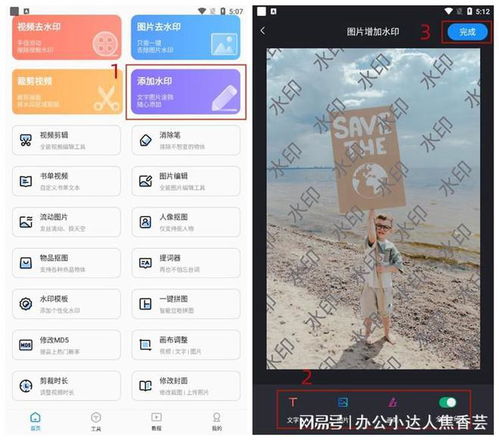 如何加入他人的一刻相册共享相册新闻资讯10-31
如何加入他人的一刻相册共享相册新闻资讯10-31 -
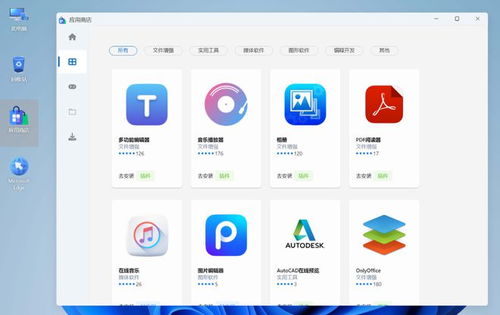 探索“一刻相册”:轻松加入好友的共享相册秘籍新闻资讯11-23
探索“一刻相册”:轻松加入好友的共享相册秘籍新闻资讯11-23 -
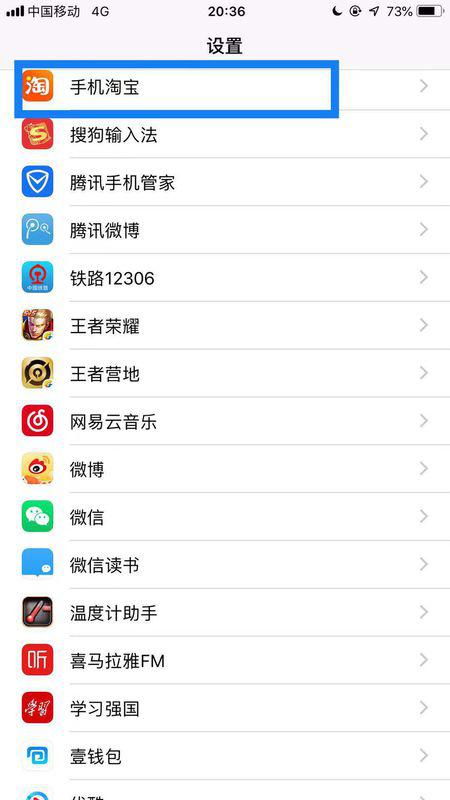 轻松学会!手机淘宝访问相册权限开启指南新闻资讯06-18
轻松学会!手机淘宝访问相册权限开启指南新闻资讯06-18 -
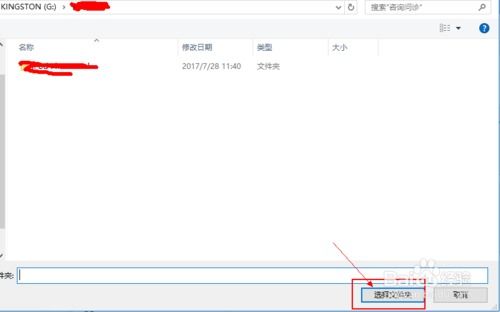 将电脑视频导入iPhone或iPad相册的方法新闻资讯12-10
将电脑视频导入iPhone或iPad相册的方法新闻资讯12-10